Registrazione di un indirizzo I-fax
È possibile registrare gli indirizzi I-fax, il modo e le condizioni di destinazione.
1.
Premere  → [Scansione e invio] → [Rubrica].
→ [Scansione e invio] → [Rubrica].
 → [Scansione e invio] → [Rubrica].
→ [Scansione e invio] → [Rubrica].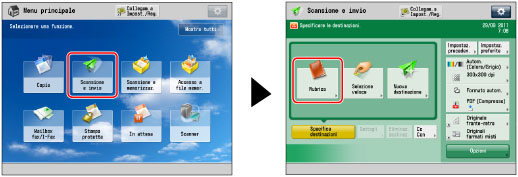
2.
Premere [Registra/Modif.].
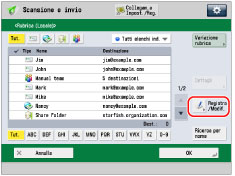
3.
Premere [Regis.nuova destinazione].
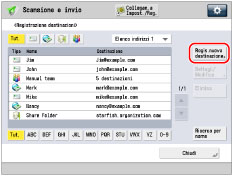
4.
Premere [I-Fax].
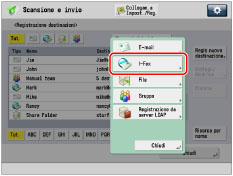
5.
Premere [Nome].
6.
Immettere il nome della destinazione → premere [OK].
Il nome registrato viene utilizzato come nome da visualizzare dell'indirizzo e-mail.
NOTA |
Il primo carattere immesso per il nome viene utilizzato per ordinare l'elenco delle destinazioni quando si premono i tasti [ABC], [DEF] e [GHI] nella schermata Rubrica. Selezionando [Ricerca per nome] nella schermata della Rubrica, viene visualizzata una schermata per restringere la ricerca nella Rubrica. |
7.
Aprire l'elenco a comparsa → selezionare un elenco indirizzi dal n. 1 al n. 10.
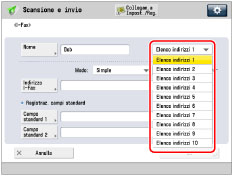
Gli elenchi indirizzi sono utili per classificare le destinazioni.
8.
Selezionare l'elenco a comparsa <Modo:> → selezionare la modalità desiderata.
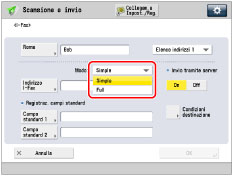
Per dettagli sulle impostazioni, vedere il punto 3 di "Specifica delle destinazioni digitando un indirizzo I-fax".
9.
Premere [Indirizzo I-Fax].
10.
Immettere l'indirizzo di I-fax → premere [OK].
NOTA |
Se non si devono inviare documenti tramite server e l'indirizzo IP del destinatario non è registrato con un server DNS, immettere il nome di dominio nel seguente formato: (utente)@(indirizzo IP del destinatario). |
11.
Specificare l'impostazione di <Invio tramite server> secondo necessità.
Impostare [Campo standard 1] e [Campo standard 2], secondo necessità.
Campo standard 1 e Campo standard 2 sono necessari per utilizzare i servizi I-fax. Per i dettagli, contattare il proprio fornitore di servizi.
NOTA |
Dopo avere selezionato [OK], il campo standard impostato viene visualizzato come una serie di asterischi (********) nella schermata di impostazione I-fax. |
Per ulteriori informazioni sull'invio tramite un server, vedere il punto 8 di "Specifica delle destinazioni digitando un indirizzo I-fax".
12.
Premere [Condizioni destinazione].
13.
Impostare le condizioni di destinazione → premere [OK].
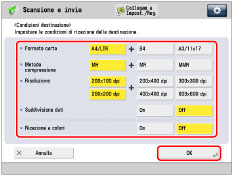
<Formato carta>: | Impostare il formato carta per l'invio. A5 è compreso in [A4/LTR]. |
<Metodo compressione>: | MH (Modified Huffman): Questo metodo esegue la scansione e comprime le aree estese di punti in bianco e nero. MR (Modified Read): Questo metodo esegue la scansione e comprime le aree estese di punti in bianco e nero. È più veloce del metodo MH. MMR (Modified Modified Read): Questo metodo è un evoluzione del metodo MR, originariamente utilizzato sulle macchine digitali. È più veloce del metodo MR. |
<Risoluzione>: | Impostare la risoluzione di ricezione per il destinatario. |
<Suddivisione dati>: | Scegliere [On] se la macchina del destinatario dispone di una funzione in grado di combinare i dati suddivisi ricevuti oppure [Off] se non ne dispone. Se la dimensione dei dati da trasmettere supera il limite impostato in [Dimensione massima dati per invio], i dati vengono suddivisi durante l'invio. Se la dimensione dei dati da inviare supera il limite impostato in [Dimensione massima dati per invio] quando è selezionata l'opzione [Off], può verificarsi un errore di invio. Per istruzioni sull'impostazione della dimensione massima dei dati che possono essere inviati, vedere "Dimensione massima dati per invio". |
<Ricezione a colori>: | Specificare se la destinazione supporta o meno la ricezione a colori. Se la destinazione supporta la ricezione a colori, premere [On] → [Avanti] → impostare il formato carta e la risoluzione. Se la destinazione non supporta la ricezione a colori, premere [Off] → impostare il formato carta, il metodo di compressione e la risoluzione. |
IMPORTANTE |
Impostare le condizioni per la destinazione in base alle specifiche della macchina di destinazione. Se si impostano condizioni non supportate dalla macchina del destinatario potrebbe verificarsi un errore di trasmissione. |
14.
Premere [OK].
Durante la gestione dei numeri di accesso della rubrica, eseguire la procedura riportata nel punto 11 di "Registrazione di un indirizzo e-mail".
15.
Premere [Chiudi] → [OK].